Fonte do texto: https://www.techtudo.com.br/dicas-e-tutoriais/noticia/2015/05/como-usar-o-google-docs-dicas-para-ficar-livre-do-velho-word.html
O Google Docs é um serviço grátis do Google muito semelhante ao Microsoft Word, do Office. Ele possui ferramentas para edição de texto semelhantes e permite que mais de uma pessoa edite e insira comentários no mesmo documento em tempo real, além ter suporte offline. Confira dicas úteis se você não tem o 'velho Word' e descubra como usar o Google Docs para criar documentos online, de graça.
Google permite baixar histórico de pesquisas; saiba como fazer download
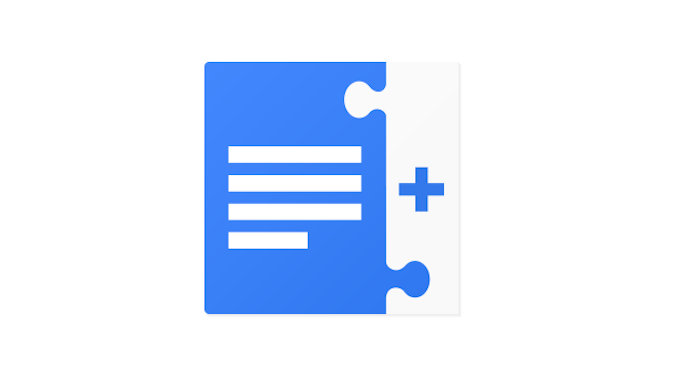 Google Docs (Foto: Divulgação/Google)
Google Docs (Foto: Divulgação/Google)Como criar documentos
Para ter acesso ao pacote de aplicativos, que possui também um editor de planilhas eletrônicas, editor de apresentação de slides e ainda ferramenta para criação de formulários, basta ter uma conta no Google. Após fazer o login, clique no atalho de serviços ao lado da sua foto e selecione ‘Documentos’.
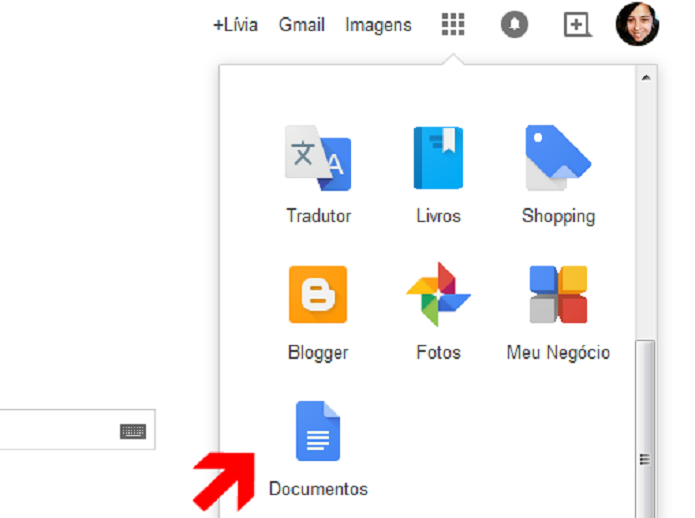 Acessando o Google Docs (Foto: Reprodução/Lívia Dâmaso)
Acessando o Google Docs (Foto: Reprodução/Lívia Dâmaso)Para criar um novo documento, clique no botão ‘+’ vermelho, no canto inferior direito da tela.
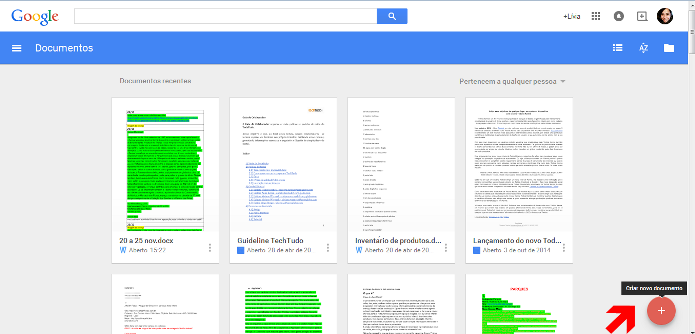 Criando um novo documento no Google Docs (Foto: Reprodução/Lívia Dâmaso)
Criando um novo documento no Google Docs (Foto: Reprodução/Lívia Dâmaso)Como compartilhar arquivos
A interface do serviço é simples e intuitiva e o app possui recursos e ferramentas quase idênticas ao Word, como os ícones de colar, copiar, imprimir, fonte e outros, o que facilita o uso.
O Docs também permite compartilhar arquivos com outras pessoas. Basta clicar no botão azul 'Compartilhar', no canto direito superior da tela. Depois, insira o nome ou endereço de e-mail e os contatos poderão editar, comentar ou apenas visualizar o documento dependendo da sua permissão.
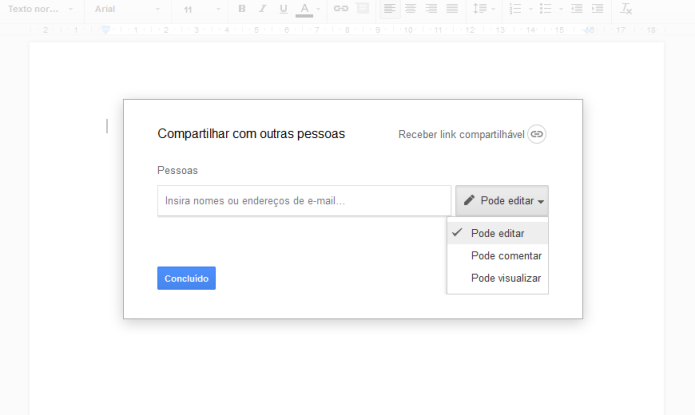 Compartilhando o documento com outros editores (Foto: Reprodução/Lívia Dâmaso)
Compartilhando o documento com outros editores (Foto: Reprodução/Lívia Dâmaso)Os documentos criados nesta plataforma podem ser editados novamente depois de salvos. Ao abrir o seu Google Docs, escolha o documento que deseja editar e clique para abrir. Agora é só fazer as alterações desejadas e todas serão salvas automaticamente.
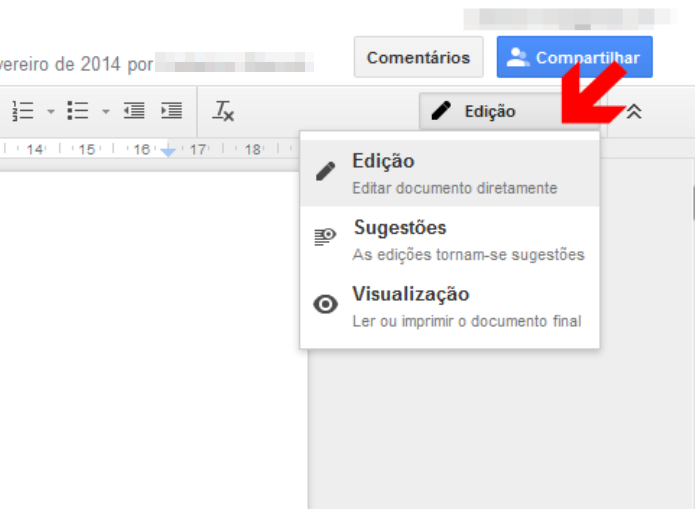 Editando um documento no Google Docs (Foto: Reprodução/Lívia Dâmaso)
Editando um documento no Google Docs (Foto: Reprodução/Lívia Dâmaso)Como imprimir em PDF
Outro ponto interessante no Google Docs é que os arquivos podem ser exportados em outros formatos, como Word, PDF, OpenDocument, Rich Text e HTML. O arquivo original permanecerá intacto, pois é salvo no seu Google Drive.
Para isso, clique em ‘Arquivo’, selecione ‘Fazer download como’ e escolha o formato que prefere.
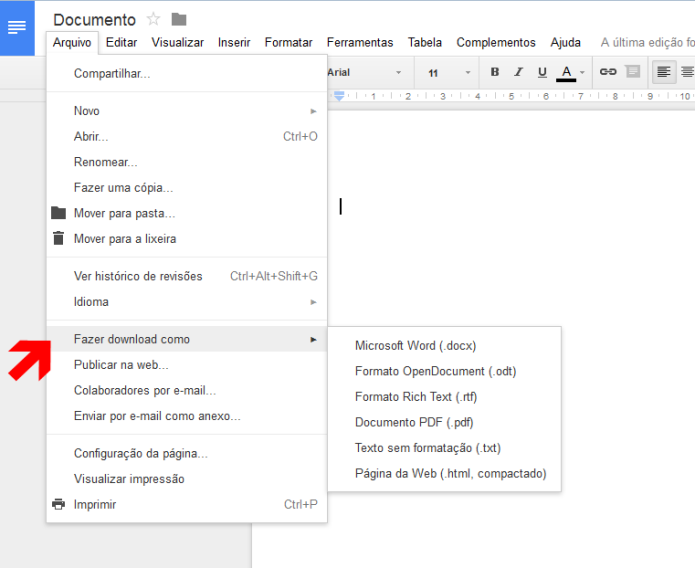 Exportando o documento em outros formatos (Foto: Reprodução/Lívia Dâmaso)
Exportando o documento em outros formatos (Foto: Reprodução/Lívia Dâmaso)Como incluir links, fotos e tabelas
Você também pode incluir fotos, links e tabelas. Basta clicar em ‘Inserir’ na barra de ferramentas.
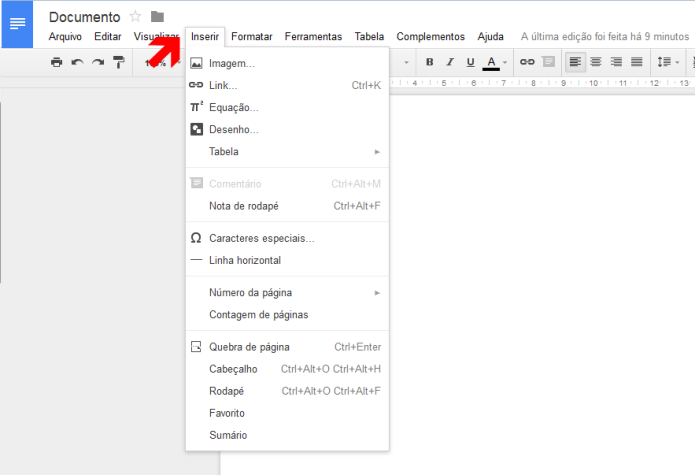 Inserindo mídias no documento no Google Docs (Foto: Reprodução/Lívia Dâmaso)
Inserindo mídias no documento no Google Docs (Foto: Reprodução/Lívia Dâmaso)Pronto! Agora que você aprendeu a usar o Docs as tarefas do trabalho e da faculdade podem ser realizadas com mais dinamismo e praticidade.


Nenhum comentário:
Postar um comentário
Comente aqui...